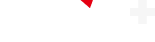“始终显示”(右侧)屏幕会变暗,但仍可显示时钟等信息。James Martin/CNET
自iPhone 14 Pro推出以来,“始终显示”功能已成为iPhone 15 Pro和iPhone 16 Pro的标配,对于习惯锁屏时屏幕完全黑屏的用户而言,这一变化颇为显著。如今,即便屏幕“变暗”,用户也能随时掌握屏幕上的动态。
对一些人而言,iPhone新增的“始终显示”功能极受欢迎,因为它能在不解锁手机的情况下提供环境信息。只需轻轻一瞥,即可查看时间或重要通知。
然而,尽管最新的iPhone 16显示屏能将亮度降至1尼特,但对于某些人来说,“始终显示”功能可能仍显得过于频繁。不过,无需担忧。若您希望手机静置或锁屏时恢复完全黑屏状态,可通过设置轻松实现。下面将为您展示具体操作方法。
欲了解更多信息,请查看iOS 18.2的预期功能以及如何调整iOS 18中最令人头疼的三个功能。

仅iPhone 14 Pro、iPhone 14 Pro Max、iPhone 15 Pro和iPhone 15 Pro Max具备“始终显示”功能。James Martin/CNET
iOS上的“始终显示”功能会暂时关闭,但这取决于...
尽管名为“始终显示”,但在某些情况下它会暂时关闭。苹果列出了一些显示屏会完全关闭以节省电池电量的场景:
- iPhone屏幕朝下
- iPhone放在口袋或包里
- iPhone连接到CarPlay
- iPhone与Apple Watch连接且用户离开
- iPhone闲置一段时间后(苹果称iPhone会学习用户习惯并自动关闭“始终显示”)
- 启用睡眠专注模式
- 启用低电量模式
- 使用连续互通相机
如何永久关闭iPhone上的“始终显示”功能
虽然上述情况会暂时关闭“始终显示”,但如果您不喜欢此功能,还有一种方法可以手动且完全关闭iPhone上的“始终显示”。
在设置应用程序中,进入显示与亮度,滚动至底部并进入始终显示。要关闭“始终显示”,请关闭始终显示开关。
如果您喜欢“始终显示”的理念,但只想查看基本信息,可以隐藏壁纸或通知(或两者都隐藏),同时保持“始终显示”功能开启。
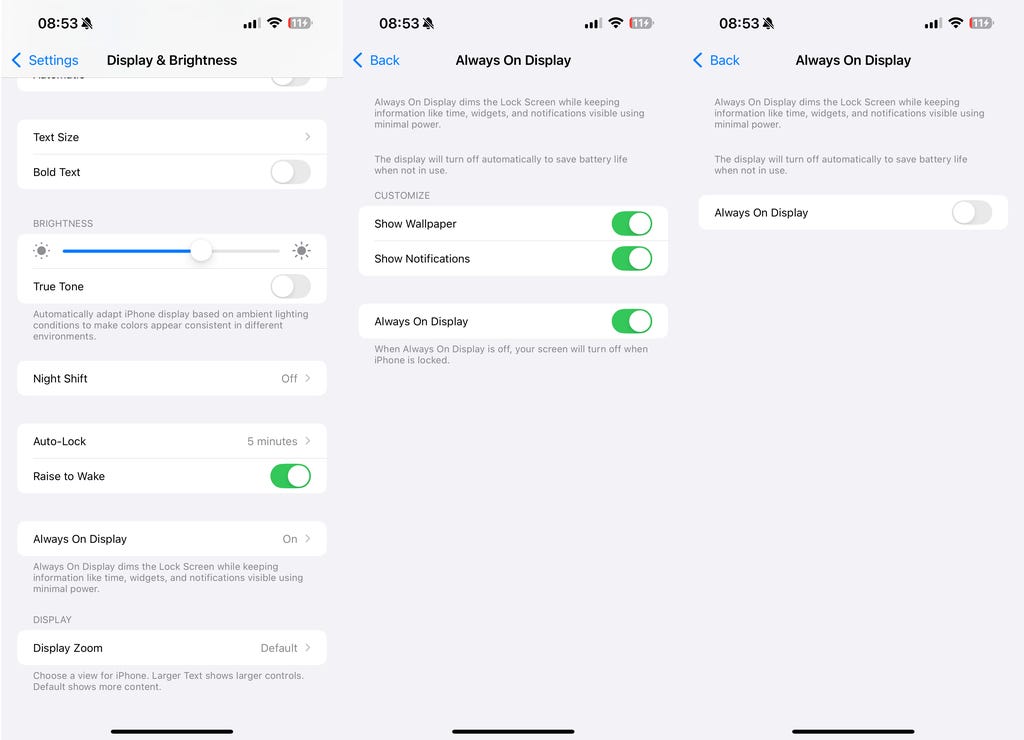
前往设置,然后进入显示与亮度以关闭“始终显示”。截图由Nelson Aguilar/CNET提供
欲获取更多技术提示,请查看iOS 18速查表和迄今为止我们见过的最佳iPhone操作按钮用法之一。